L’objectif est d’ajouter un nouveau joueur pour vos clubs et associations sportives, afin de compléter votre listing d’adhérents avec les personnes qui ne s’inscriraient pas en ligne. Lors de ce tutoriel, plusieurs étapes seront à respecter dans le but d’en créer un nouveau. Les voici :
Etape 1 : Connexion
Rendez-vous sur l’espace de connexion « dirigeant » et rentrez vos identifiants (voir encadré rouge sur la capture d’écran ci-dessous).

Etape 2 : Accès Listing joueurs
Une fois connecté à l’espace dirigeant, dirigez-vous vers le menu de gauche (voir encadré bleu sur la capture d’écran ci-dessous) et appuyez sur la fonctionnalité « Listing joueurs » (voir encadré rouge sur la capture d’écran ci-dessous).
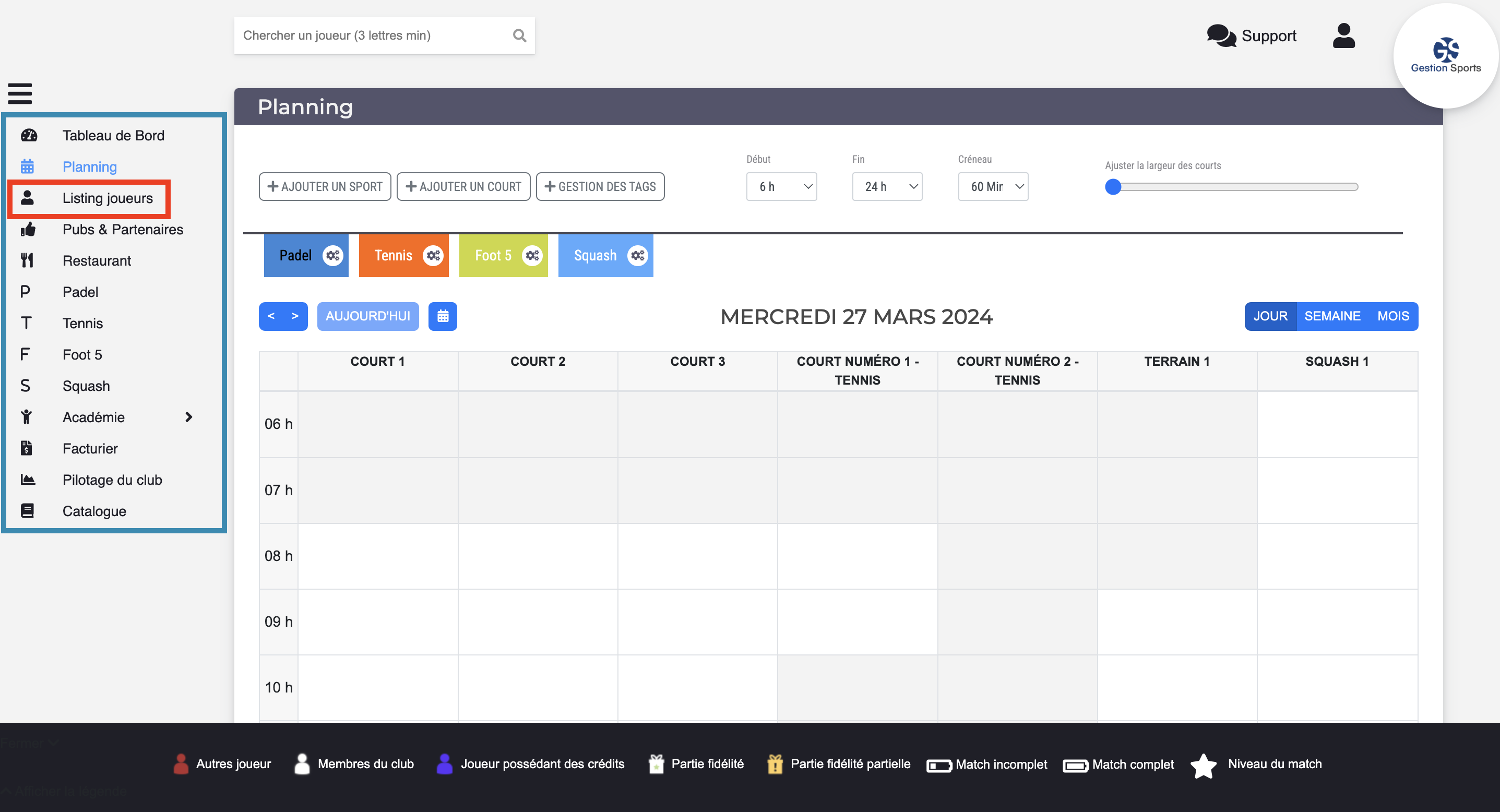
Etape 3 : Listing joueurs
Vous êtes désormais à l’intérieur du listing joueur qui vous permet de retrouver les personnes qui ont un compte dans votre club. Vous pouvez apercevoir que trois boutons bleus sont présents. Il y a : « Ajouter un joueur », « Envoyer une lettre d’information » et « Exporter la liste des joueurs ». Pour en ajouter un nouveau manuellement, appuyez sur « Ajouter un joueur » (voir encadré rouge sur la capture d’écran ci-dessous).
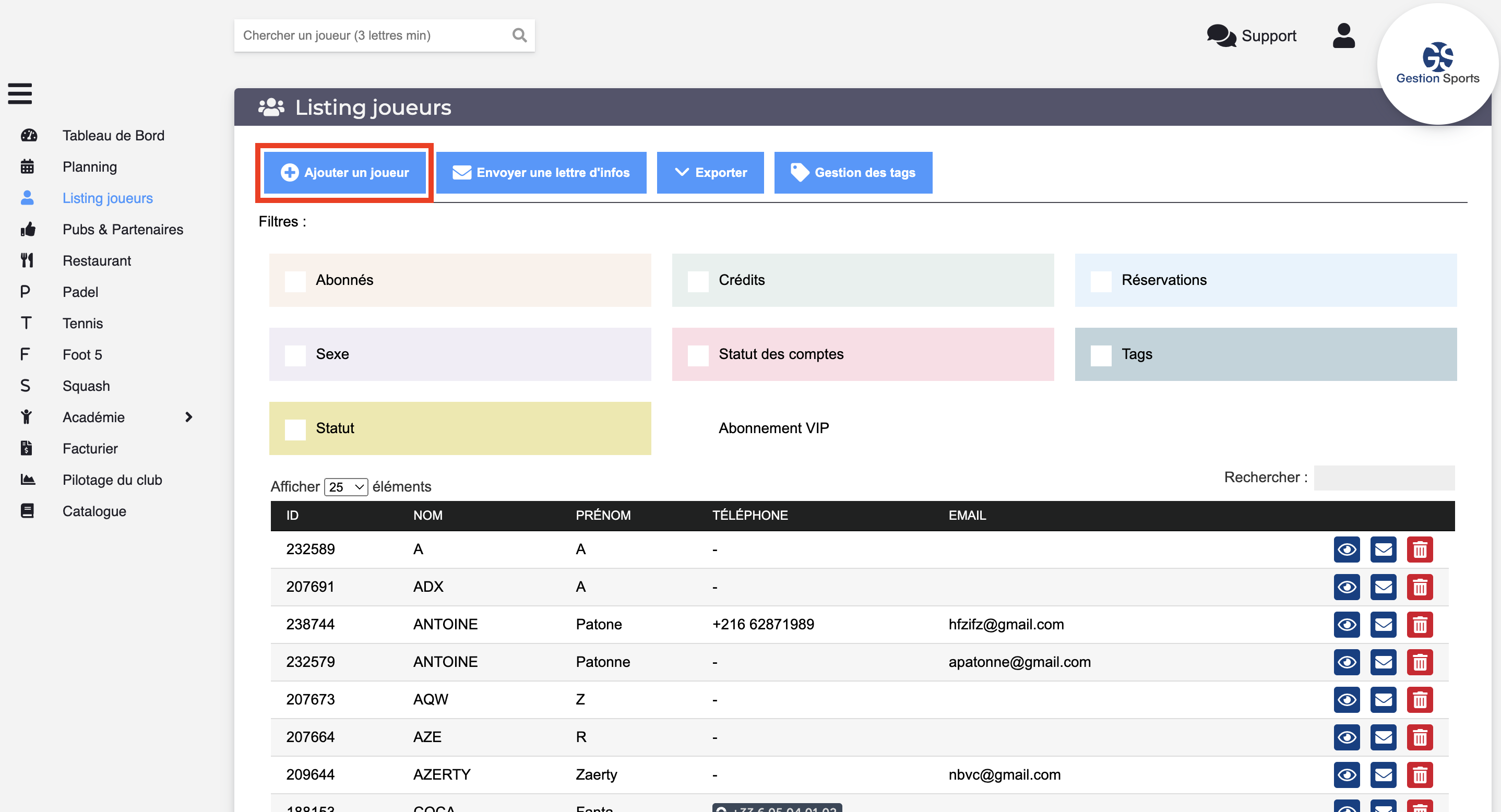
Etape 4 : Ajout d’un nouveau joueur
Etape 4.1 : Option simplifiée
Si vous avez suivis bien les étapes précédentes, une fenêtre (voir capture d’écran ci-dessous) devrait s’afficher. Vous êtes sur un pop up pour un ajout simplifié d’un joueur. Vous n’avez qu’à rentrer son nom, prénom et adresse email (champs obligatoire) ainsi que le numéro de téléphone si souhaité.
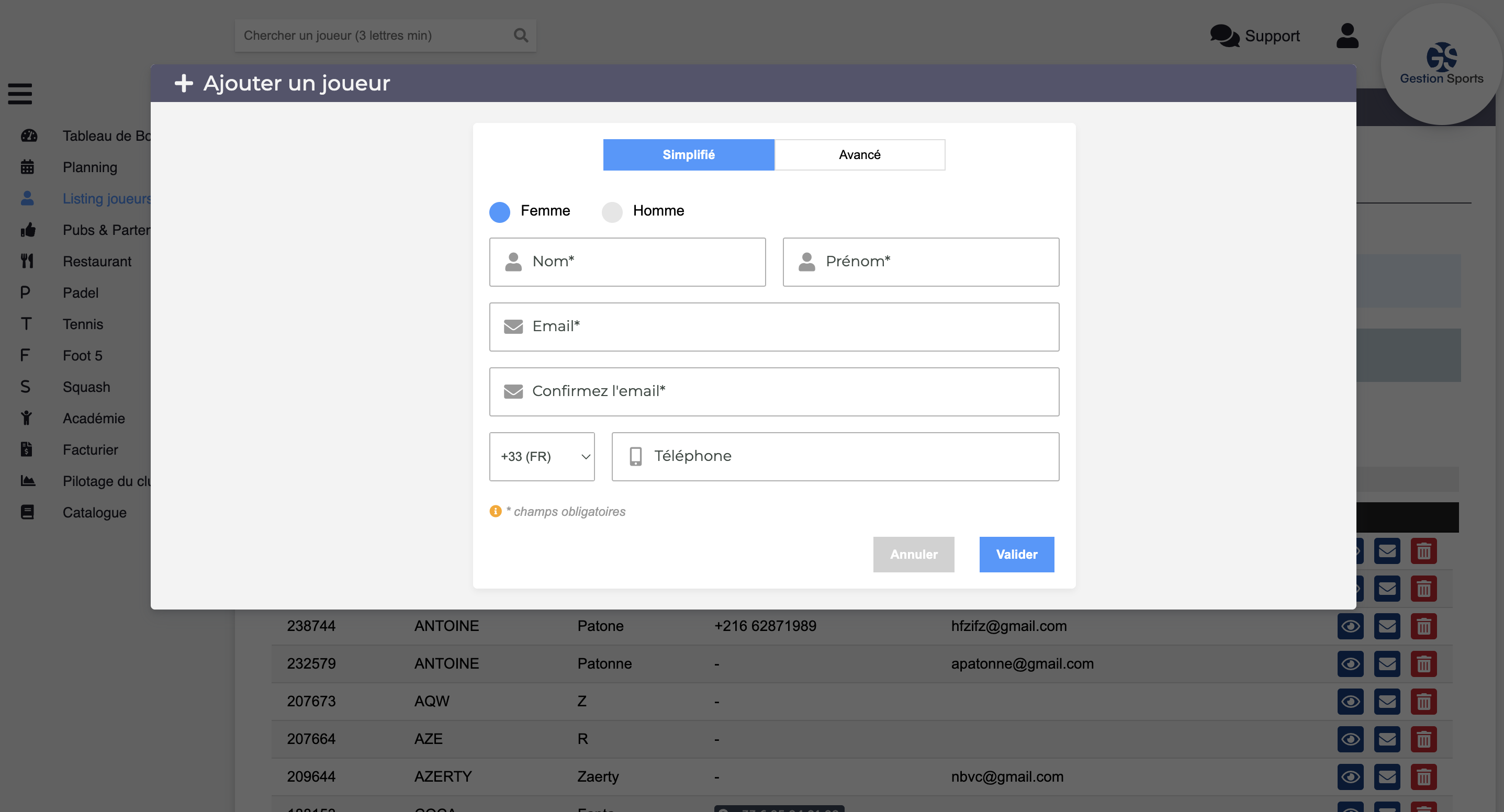
Etape 4.2 : Option avancée
Dans l’option avancé, vous aurez la possibilité de rentrer d’avantage d’informations personnelles liées à ce nouveau joueur : type d’utilisateur, nom, prénom, email, téléphone, date de naissance, métier, adresse et la ville.
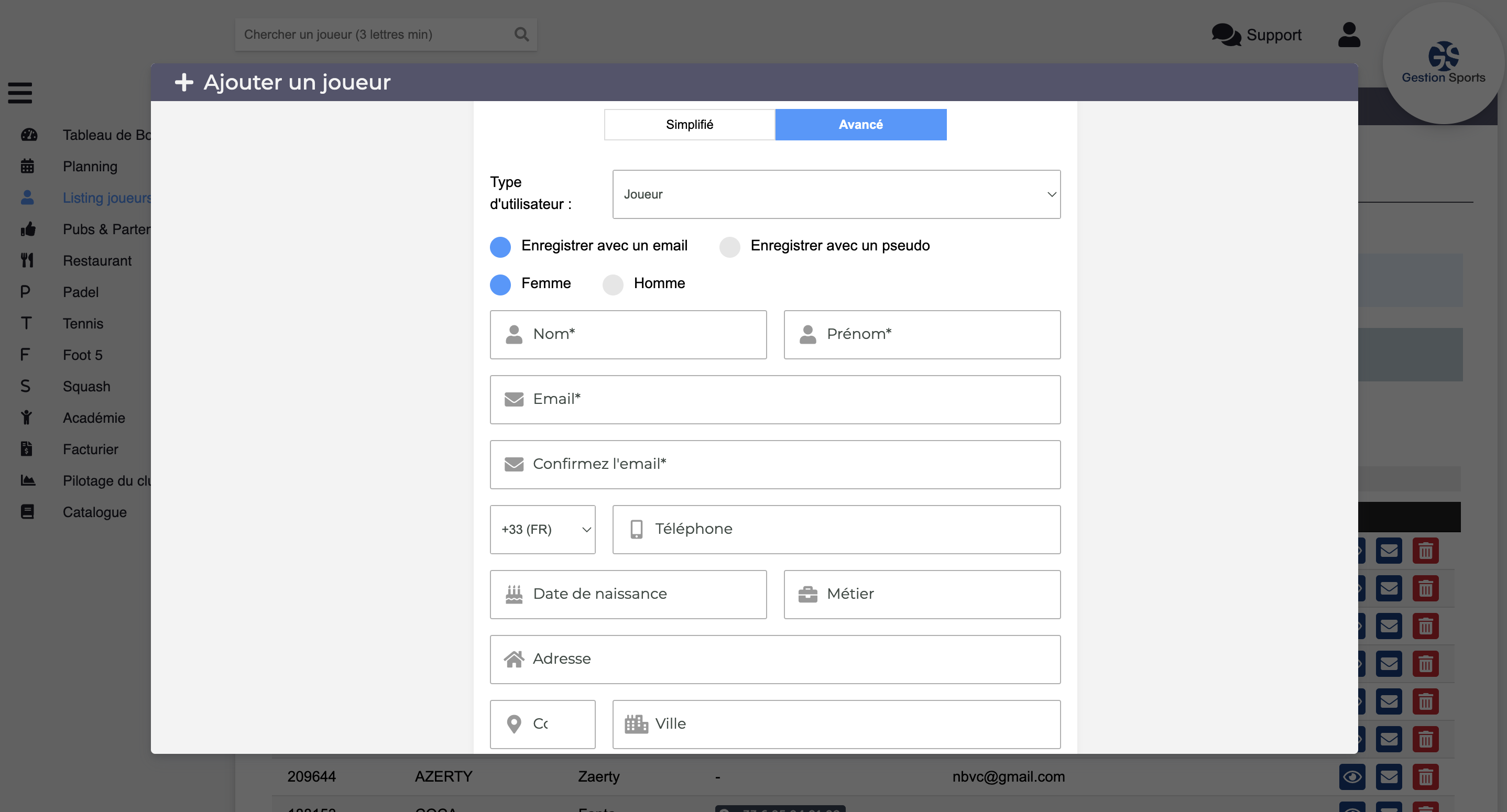
Vous n’êtes pas encore équipé avec Gestion Sports ? Cliquez-ici !